MySQL server je open-source systém pro správu relačních databází. SQL je zkratka pro ‚Structured Query Language‘. Může být použit pro různé domény datové sklady, aplikace elektronického obchodování a protokolování. V tomto článku popíšeme postup instalace MySQL na Ubuntu 20.04 LTS. Jakmile dokončíme instalaci této aplikace, spustíme nebo hostujeme ji prostřednictvím terminálu.
Předpoklady
Je nutné, abyste měli oprávnění k příkazu sudo nebo se musíte přihlásit jako uživatel root ve vašem systému.
Kroky instalace MySQL na Ubuntu 20.04
Chcete-li hostovat databázi MySQL na vašem systému Ubuntu 20.04, musíte nainstalovat požadované balíčky serveru MySQL. MySQL je k dispozici pro instalaci v úložišti Ubuntu Apt. Nejnovější balíček serveru MySQL tedy můžete snadno získat z úložiště Ubuntu. Na terminálu jsme provedli všechny příkazy. Musíte však otevřít terminál ve vašem systému. Klikněte na Aktivity a poté ji můžete spustit z vyhledávací lišty aplikace.
Chcete-li nainstalovat nejnovější balíček MySQL na váš systém Ubuntu, musíte provést následující kroky:
Krok 1:Aktualizujte úložiště apt
Před instalací jakéhokoli nového požadovaného balíčku se doporučuje aktualizovat úložiště Ubuntu apt na vašem serveru. Proto pomocí následujícího příkazu můžete aktualizovat úložiště apt:
$ sudo apt update
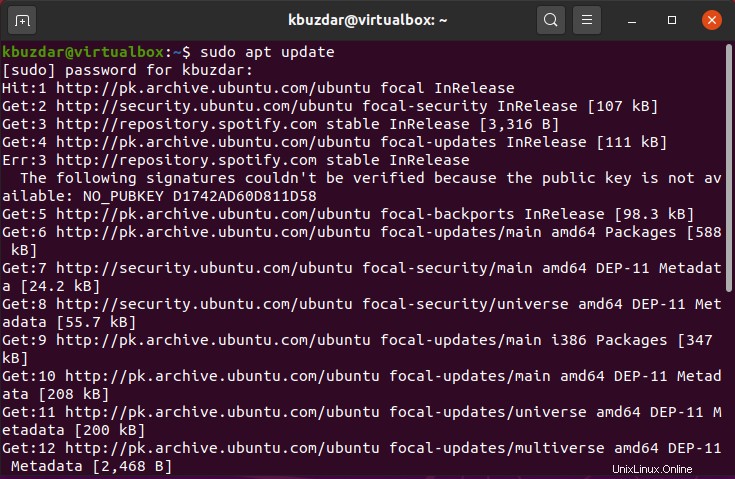
Krok 2:Instalace serveru MySQL
Jakmile je repozitář apt aktualizován, nainstalujete do svého systému balíček serveru MySQL. Chcete-li to provést, spusťte na terminálu následující příkaz:
$ sudo apt install mysql-server
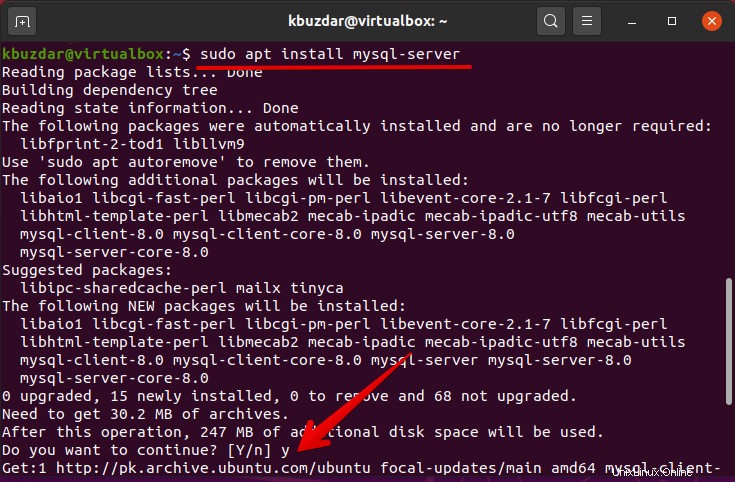
Výše uvedený příkaz nainstaluje server MySQL do vašeho systému. Je však doporučeno zajistit zabezpečenou instalaci serveru MySQL.
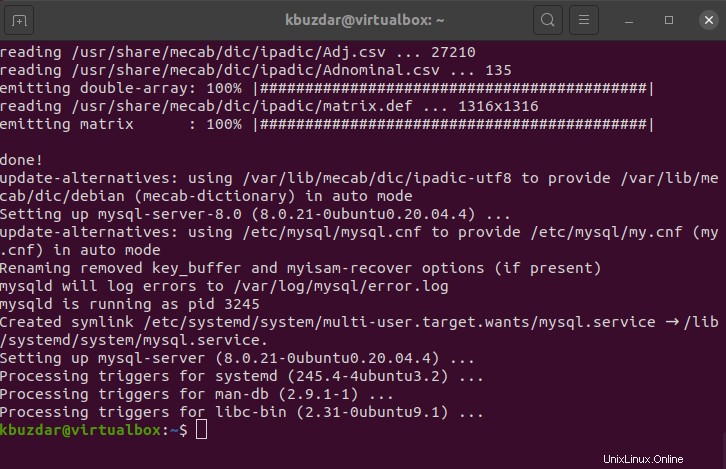
Krok 3:Ověřte instalaci
Po dokončení instalace MySQL serveru se na vašem systému automaticky spustí jeho služby. Chcete-li zobrazit stav spuštěných služeb serveru MySQL, můžete provést následující příkaz:
$ sudo systemctl status mysql
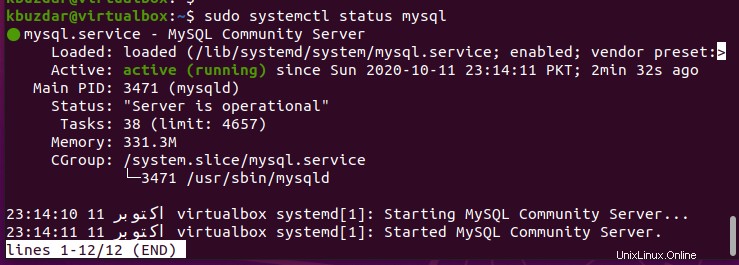
Z výše zobrazeného snímku obrazovky můžete pozorovat, že na tomto systému běží všechny služby MySQL.
Krok 4:Zabezpečte konfigurace MySQL
Aby byla instalace zabezpečená, musíte spustit bezpečnostní skript, abyste provedli zabezpečené konfigurace serveru MySQL. Když spustíte skript na svém terminálu, požádá vás o změnu méně bezpečných funkcí, jako je vzdálené přihlášení pro uživatele root. Zadejte následující příkaz, aby byly konfigurace bezpečnější:
$ sudo mysql_secure_installation

Stisknutím klávesy „y“ na klávesnici povolte instalaci pluginu „Ověřit heslo“. Tento plugin se nainstaluje a poté nakonfiguruje ve vašem systému. To se používá k testování síly hesla pro uživatele MySQL. Zlepšuje také úroveň zabezpečení.
Uvidíte tři různé úrovně zásad ověřování hesel, které jsou nízké, střední a silné. Musíte vybrat silné heslo pro server MySQL. Proto. Vyberte možnost „2“ pro silné heslo. V dalším kroku vás požádá o zadání hesla MySQL pro uživatelský účet root.
Pokud je již nastaven plugin pro ověření hesla, zobrazí se pouze nová síla hesla. Stisknete „y“ pro potvrzení nového hesla.
V dalším kroku vás požádá o potvrzení následujících otázek:
- Odebrat anonymní uživatele?
- Zakázat vzdálené přihlášení root?
- Odebrat testovací databázi a získat k ní přístup?
- Načíst znovu tabulky oprávnění?
Zadáte „y“, abyste potvrdili všechna výše uvedená tvrzení.
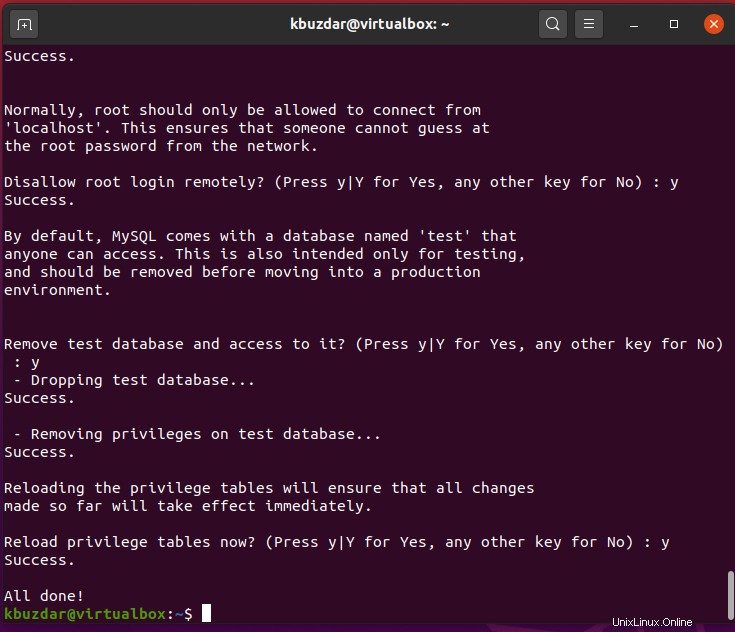
Krok 5:Hostování serveru MySQL
Pro interakci se serverem MySQL potřebujete klientský nástroj MySQL, který je nainstalován ve vašem systému během instalace serveru MySQL. Nyní můžete spustit server MySQL přes terminál. K zobrazení příkazového řádku MySQL se dostanete spuštěním následujícího příkazu:
$ sudo mysql
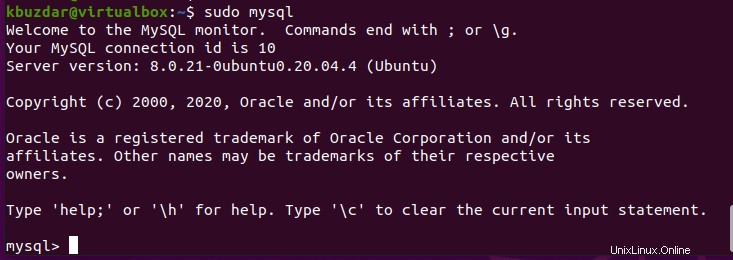
Základní příkazy pro spuštění serveru MySQL
V této části probereme některé základní příkazy SQL, které vám pomohou, když na nich budete pracovat. Svou novou vlastní databázi můžete vytvořit spuštěním následujícího příkazu:
mysql> CREATE DATABASE personal_db;
Ve výše uvedeném příkazu jsme vytvořili novou databázi s názvem ‚personal_db‘.

Můžete také vytvořit nový uživatelský účet MySQL zadáním následujícího příkazu:
mysql> VYTVOŘIT UŽIVATELE ‚karim‘@‘localhost‘ IDENTIFIKOVANÉ PODLE ‚hesla‘;

Můžete spustit příkaz flush privilegia, který znovu načte tabulky grantů a provede změny v databázi:
mysql> FLUSH PRIVILEGES;

Příkazový shell MySql můžete ukončit spuštěním následujícího příkazu:
mysql> exit

Závěr
V tomto článku jsme rozvedli, jak nainstalovat a nakonfigurovat server MySQL na linuxovém systému Ubuntu 20.04. Kromě toho jsme prozkoumali různé základní příkazy pro spuštění serveru MySQL. Doufám, že se vám tento článek opravdu líbil.